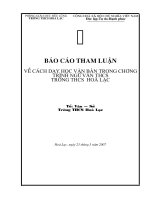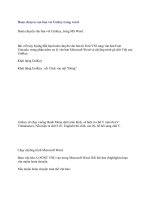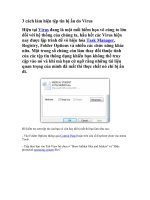Cách làm hiện văn bản bị ẩn trong Word
Bạn đang xem bản rút gọn của tài liệu. Xem và tải ngay bản đầy đủ của tài liệu tại đây (153.86 KB, 2 trang )
VnDoc - Tải tài liệu, văn bản pháp luật, biểu mẫu miễn phí
Cách làm hiện văn bản bị ẩn trong Word
Có những đoạn văn bản mà người khác không muốn chúng ta đọc được thì họ sẽ ẩn
đi. Tuy nhiên với thủ thuật Word sau đây bạn sẽ biết cách làm hiển thị những đoạn
văn bị giấu trong Word, giúp bạn biết được toàn bộ nội dung của văn bản.
Khi soạn thảo 1 văn bản nào đó dành cho công việc học tập, đôi khi người khác không
muốn cho bạn nhìn thấy một số nội dung của văn bản thì họ sẽ ẩn đi. Trong bài viết này
VnDoc sẽ hướng dẫn các bạn cách làm hiện đoạn văn bản bị giấu trong word để các bạn
cùng tham khảo và tìm hiểu.
Cách làm hiện chữ ẩn trong Word
Bước 1: Đầu tiên bạn mở một file Word muốn hiển thị nội dung ra. Sau đó nhấn Ctrl + A.
Bước 2: Nhấn chuột phải -> Phông (Font). Xuất hiện hộp thoại, trong tab Effect (Hiệu
ứng) bạn tích vào ô Hidden (Ẩn) để bỏ chọn. Sau đó nhấn OK.
VnDoc - Tải tài liệu, văn bản pháp luật, biểu mẫu miễn phí
Chỉ với hai bước đơn giản bạn đã có thể làm hiện toàn bộ nội dung bị ẩn của toàn bộ văn
bản rồi, thật đơn giản phải không nào. Ngoài ra các bạn có thể tham khảo thêm cách ẩn
bảng trong Word hay cách chèn công thức toán học trong Word nhé.